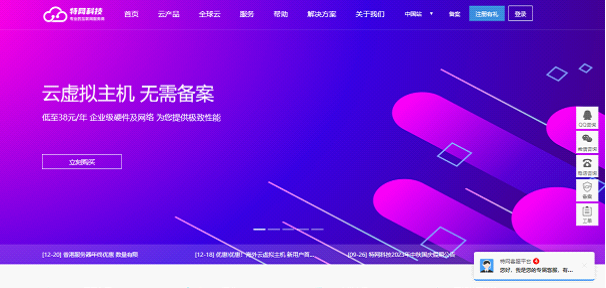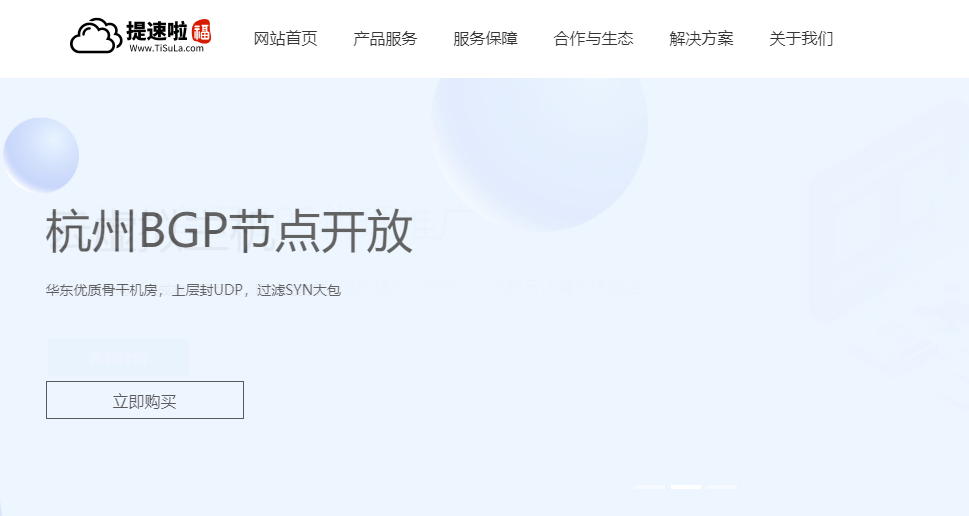如果我们有在用WordPress程序架设的网站内容编辑时候,如果遇到需要重点标注和提示给用户的内容,需要用到特殊的标识指出来。我们一般常见的是类似将这段文字框起来,然后加上底色的方式。这个样式蜗牛在\”Bootstrap警告框(Alert)重点标注信息及关闭提示应用记录\”文字中有记录。但是,如果我们用的WordPress程序主题并不是Bootstrap框架,那我们如何自己定义呢?
这里蜗牛整理到网上热心网友提供的短代码可以实现文章内容/应用信息美化框,这里记录下来,以便以后需要用到的时候参考复制使用。
1、Functions.php代码部分
/*短代码信息框 开始 www.itbulu.com*/
function toz($atts, $content=null){
return \'<div id=\”sc_notice\”>\’.$content.\'</div>\’;
}
add_shortcode(\’v_notice\’,\’toz\’);
function toa($atts, $content=null){
return \'<div id=\”sc_error\”>\’.$content.\'</div>\’;
}
add_shortcode(\’v_error\’,\’toa\’);
function toc($atts, $content=null){
return \'<div id=\”sc_warn\”>\’.$content.\'</div>\’;
}
add_shortcode(\’v_warn\’,\’toc\’);
function tob($atts, $content=null){
return \'<div id=\”sc_tips\”>\’.$content.\'</div>\’;
}
add_shortcode(\’v_tips\’,\’tob\’);
function tod($atts, $content=null){
return \'<div id=\”sc_blue\”>\’.$content.\'</div>\’;
}
add_shortcode(\’v_blue\’,\’tod\’);
function toe($atts, $content=null){
return \'<div id=\”sc_black\”>\’.$content.\'</div>\’;
}
add_shortcode(\’v_black\’,\’toe\’);
function tof($atts, $content=null){
return \'<div id=\”sc_xuk\”>\’.$content.\'</div>\’;
}
add_shortcode(\’v_xuk\’,\’tof\’);
function tog($atts, $content=null){
return \'<div id=\”sc_lvb\”>\’.$content.\'</div>\’;
}
add_shortcode(\’v_lvb\’,\’tog\’);
function toh($atts, $content=null){
return \'<div id=\”sc_redb\”>\’.$content.\'</div>\’;
}
add_shortcode(\’v_redb\’,\’toh\’);
function toi($atts, $content=null){
return \'<div id=\”sc_orange\”>\’.$content.\'</div>\’;
}
add_shortcode(\’v_orange\’,\’toi\’);
/* 短代码信息框 完毕 www.itbulu.com*/
2、CSS样式部分
/*彩色信息框 www.itbulu.com*/
#sc_notice {
color: #7da33c;
background: #ecf2d6 url(\’img/sc_notice.png\’) -1px -1px no-repeat;
border: 1px solid #aac66d;
overflow: hidden;
margin: 10px 0;
padding: 15px 15px 15px 35px;
}
#sc_warn {
color: #ad9948;
background: #fff4b9 url(\’img/sc_warn.png\’) -1px -1px no-repeat;
border: 1px solid #eac946;
overflow: hidden;
margin: 10px 0;
padding: 15px 15px 15px 35px;
}
#sc_error {
color: #c66;
background: #ffecea url(\’img/sc_error.png\’) -1px -1px no-repeat;
border: 1px solid #ebb1b1;
overflow: hidden;
margin: 10px 0;
padding: 15px 15px 15px 35px;
}
#sc_tips {
color: #777;
background: #eaeaea url(\’img/sc_tips.png\’) -1px -1px no-repeat;
border: 1px solid #ccc;
overflow: hidden;
margin: 10px 0;
padding: 15px 15px 15px 35px;
}
#sc_blue {
color: #1ba1e2;
background: rgba(27, 161, 226, 0.26) url(\’img/sc_blue.png\’) -1px -1px no-repeat;
border: 1px solid #1ba1e2;
overflow: hidden;
margin: 10px 0;
padding: 15px 15px 15px 35px;
}
#sc_black {
border-width: 1px 4px 4px 1px;
border-style: solid;
border-color: #3e3e3e;
margin: 10px 0;
padding: 15px 15px 15px 35px;
}
#sc_xuk {
border: 2px dashed rgb(41, 170, 227);
background-color: rgb(248, 247, 245);
margin: 10px 0;
padding: 15px 15px 15px 35px;
}
#sc_lvb {
margin: 10px 0;
padding: 10px 15px;
border: 1px solid #e3e3e3;
border-left: 2px solid #05B536;
background: #FFF;
}
#sc_redb {
margin: 10px 0;
padding: 10px 15px;
border: 1px solid #e3e3e3;
border-left: 2px solid #ED0505;
background: #FFF;
}
#sc_organge {
margin: 10px 0;
padding: 10px 15px;
border: 1px solid #e3e3e3;
border-left: 2px solid #EC8006;
background: #FFF;
}
涵盖我们常用的样式,我们可以根据需要修改和添加。以及对应的小图标可以网上下载上传到对应的目录中。
3、如何实现效果
[v_notice]绿色提示框[/v_notice]
[v_error]红色提示框[/v_error]
[v_warn]黄色提示框[/v_warn]
[v_tips]灰色提示框[/v_tips]
[v_blue]蓝色提示框[/v_blue]
[v_black]黑色提示框[/v_black]
[v_xuk]虚线提示框[/v_xuk]
[v_lvb]绿边提示框[/v_lvb]
[v_redb]红边提示框[/v_redb]
[v_orange]橙边提示框[/v_orange]
根据需要在WordPress编辑文章的时候加上应用,内容是我们自己写的。
4、补充后台编辑框快速添加
//添加到当前主题Functions.php中
add_action(\’after_wp_tiny_mce\’, \’bolo_after_wp_tiny_mce\’);
function bolo_after_wp_tiny_mce($mce_settings) {
?>
<script type=\”text/javascript\”>
QTags.addButton( \’v_notice\’, \’绿框\’, \'<div id=\”sc_notice\”>绿色提示框</div>\\n\’, \”\” );
QTags.addButton( \’v_error\’, \’红框\’, \'<div id=\”sc_error\”>红色提示框</div>\\n\’, \”\” );
QTags.addButton( \’v_warn\’, \’黄框\’, \'<div id=\”sc_warn\”>黄色提示框</div>\\n\’, \”\” );
QTags.addButton( \’v_tips\’, \’灰框\’, \'<div id=\”sc_tips\”>灰色提示框</div>\\n\’, \”\” );
QTags.addButton( \’v_blue\’, \’蓝框\’, \'<div id=\”sc_blue\”>蓝色提示框</div>\\n\’, \”\” );
QTags.addButton( \’v_black\’, \’黑框\’, \'<div id=\”sc_black\”>黑色提示框</div>\\n\’, \”\” );
QTags.addButton( \’v_xuk\’, \’虚线\’, \'<div id=\”sc_xuk\”>虚线提示框</div>\\n\’, \”\” );
QTags.addButton( \’v_lvb\’, \’绿边\’, \'<div id=\”sc_lvb\”>绿边提示框</div>\\n\’, \”\” );
QTags.addButton( \’v_redb\’, \’红边\’, \'<div id=\”sc_redb\”>红边提示框</div>\\n\’, \”\” );
QTags.addButton( \’v_orange\’, \’橙边\’, \'<div id=\”sc_orange\”>橙边提示框</div>\\n\’, \”\” );
function bolo_QTnextpage_arg1() {
}
</script>
<?php
}
添加之后,在文本编辑器可以看到对应的快速添加按钮。
 蜗牛789
蜗牛789